क्या आपका iPhone या iPad लॉक स्क्रीन पर वापस जाता रहता है? यह एक कष्टप्रद मुद्दा है, निश्चित रूप से। खासकर जब आप नहीं जानते कि इसे कैसे ठीक किया जाए। हमने आपके iPhone या iPad को नीचे लॉक होने से बचाने के लिए आप जो कुछ भी कर सकते हैं, उसके बारे में बताया है।
अंतर्वस्तु
- सम्बंधित:
- क्या आपका iPhone लॉक स्क्रीन पर जा रहा है या खुद को पुनरारंभ कर रहा है?
- मेरा iPhone लॉक स्क्रीन पर वापस क्यों जाता रहता है?
- मैं अपने iPhone या iPad को स्क्रीन लॉक करने से कैसे रोकूँ?
- चरण 1। अपने iPhone या iPad को पुनरारंभ करें
- चरण 2। अपनी ऑटो-लॉक सेटिंग बदलें
- चरण 3। सही तिथि और समय निर्धारित करें
- चरण 4। IOS या iPadOS के नवीनतम संस्करण में अपडेट करें
- चरण 5. अपने डिवाइस को उसके केस से दूर रखें
- चरण 6. अपने iPhone या iPad की सेटिंग रीसेट करें
- चरण 7. लॉक स्क्रीन की समस्या पैदा करने वाले ऐप्स को हटाएं
- चरण 8. अपना iPhone या iPad मिटाएं और बैकअप बहाल करें
-
हार्डवेयर समस्याओं को ठीक करने के लिए Apple सहायता से संपर्क करें
- संबंधित पोस्ट:
सम्बंधित:
- IOS अपडेट के बाद iPhone पासकोड की आवश्यकता है, ठीक करें
- iPhone स्लीप टाइमर: ऐप्स को अपने आप बंद कैसे करें
- गलत पासकोड दर्ज किया? अक्षम iPhone को कैसे ठीक करें यह कहते हुए कि iTunes से कनेक्ट करें
क्या आपका iPhone लॉक स्क्रीन पर जा रहा है या खुद को पुनरारंभ कर रहा है?
इन दो मुद्दों को भ्रमित न करें। एक iPhone या iPad जो अपने आप को पुनरारंभ करता रहता है, वह लॉक स्क्रीन पर जाने वाले से बहुत अलग होता है। दोनों मुद्दे एक जैसे दिख सकते हैं—क्योंकि उनमें से प्रत्येक आपको अंततः लॉक स्क्रीन पर लौटा देता है—लेकिन उन्हें ठीक करने के तरीके काफी अलग हैं।
आप बता सकते हैं कि क्या आपका iPhone या iPad फिर से चालू हो गया है, यदि वह आपको फेस आईडी या टच आईडी का उपयोग किए बिना हमेशा आपका पिन अनलॉक करने के लिए कहता है।
हमारे की जाँच करें पुनरारंभ होने वाले उपकरणों के लिए समस्या निवारण मार्गदर्शिका. अन्यथा, अपने iPhone या iPad को स्वयं लॉक होने से रोकने के लिए नीचे दिए गए सुझावों पर एक नज़र डालें।
मेरा iPhone लॉक स्क्रीन पर वापस क्यों जाता रहता है?
इसका भौतिक निरीक्षण किए बिना, हमारे लिए यह कहना संभव नहीं है कि आपका iPhone या iPad लॉक स्क्रीन पर वापस क्यों जा रहा है। हालाँकि, आप इस लेख में नीचे दिए गए समस्या निवारण युक्तियों का पालन करके अपने लिए पता लगा सकते हैं।
इस समस्या के सामान्य कारणों में शामिल हैं:
- IOS या iPadOS में बग्स
- मैग्नेट के कारण iPad को लगता है कि यह बंद केस में है
- Apple का ऑटो-लॉक फीचर कम समय के अंतराल पर स्क्रीन को लॉक करता है
मैं अपने iPhone या iPad को स्क्रीन लॉक करने से कैसे रोकूँ?
यदि आपका iPhone या iPad लॉक स्क्रीन पर वापस जाता रहता है, तो इसे ठीक करने के लिए नीचे दिए गए प्रत्येक चरण का प्रयास करें। प्रत्येक चरण के बीच यह पता लगाने के लिए पर्याप्त समय दें कि क्या इसने लॉक स्क्रीन की समस्याओं को ठीक किया है या नहीं।
हमने सबसे सरल समाधानों के साथ शुरुआत की है और सबसे नाटकीय तक काम किया है: आपके डिवाइस को मिटाना और ऑपरेटिंग सिस्टम को फिर से इंस्टॉल करना। यदि आपने पहले ही समस्या को ठीक कर लिया है, तो प्रत्येक चरण को पूरा करने की कोई आवश्यकता नहीं है।
चरण 1। अपने iPhone या iPad को पुनरारंभ करें
छोटी गाड़ी के व्यवहार के कई मामलों में, एक साधारण पुनरारंभ समस्या को ठीक करता है। यह तब भी सच है जब आपका iPhone या iPad लॉक स्क्रीन पर वापस जाता रहता है।
दबाकर अपने डिवाइस को पुनरारंभ करें सोके जगा (या शक्ति) बटन के साथ आवाज निचे बटन। कब बंद करने के लिए स्लाइड करें प्रकट होता है, इसे स्लाइड करें। फिर दबाने से पहले 30 सेकंड प्रतीक्षा करें सोके जगा अपने डिवाइस को पुनरारंभ करने के लिए फिर से बटन।

यदि आप अपने iPhone या iPad को पुनरारंभ नहीं कर सकते हैं, तो हमारे गाइड का पालन करें बलपूर्वक अपने डिवाइस को पुनरारंभ करें बजाय।
चरण 2। अपनी ऑटो-लॉक सेटिंग बदलें
यदि आपका iPhone या iPad रीस्टार्ट होने के बाद भी लॉक स्क्रीन पर जाता रहता है, तो आपको अपनी ऑटो-लॉक सेटिंग बदलने की आवश्यकता हो सकती है। यह वह टाइमर है जो आपके डिवाइस को थोड़े समय के लिए उपयोग करना बंद करने पर स्वचालित रूप से सो जाता है।
ऑटो-लॉक स्क्रीन को चालू रखकर आपके iPhone या iPad को बहुत अधिक बैटरी पावर का उपयोग करने से रोकता है। यह भी हो सकता है अपने iPhone पर स्क्रीन बर्न से बचें.
अपनी ऑटो-लॉक सेटिंग समायोजित करने के लिए:
- के लिए जाओ सेटिंग्स> प्रदर्शन और चमक.
- नीचे स्क्रॉल करें और टैप करें ऑटो लॉक लंबी अवधि में बदलने के लिए।
- यदि आप ऑटो-लॉक सेटिंग को समायोजित नहीं कर सकते हैं, तो बंद करने का प्रयास करें काम ऊर्जा मोड प्रथम। काम ऊर्जा मोड ऑटो-लॉक को स्वचालित रूप से 30 सेकंड पर सेट करता है।
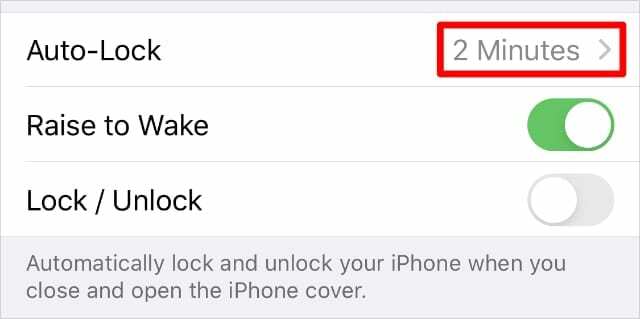
अपनी ऑटो-लॉक अवधि को पर सेट करने के बारे में सावधान रहें कभी नहीँ क्योंकि यदि आप अपने डिवाइस को मैन्युअल रूप से लॉक करना भूल जाते हैं तो यह आपकी बैटरी को खत्म कर सकता है। यदि आप अपने iPhone को दूर रखने से पहले लॉक नहीं करते हैं तो यह आपको अधिक लोगों को पॉकेट डायल करने के लिए प्रेरित कर सकता है।
चरण 3। सही तिथि और समय निर्धारित करें
कुछ रिपोर्टों के अनुसार, आपके iPhone या iPad के लॉक होने की समस्या को दिनांक और समय सेटिंग के साथ किसी समस्या से जोड़ा जा सकता है। दिनांक और समय को स्वचालित रूप से सेट करने के लिए अपने डिवाइस को बदलकर इसका समाधान करना आसान है।
अपनी तिथि और समय सेटिंग बदलने के लिए:
- के लिए जाओ सेटिंग्स> सामान्य> दिनांक और समय.
- विकल्प को चालू करें स्वचालित रूप से सेट करें.

पता करें कि क्या करना है यदि आप स्वचालित रूप से दिनांक और समय निर्धारित नहीं कर सकता.
चरण 4। IOS या iPadOS के नवीनतम संस्करण में अपडेट करें
ऐप्पल अपने सॉफ़्टवेयर अपडेट को बग फिक्स और प्रदर्शन सुधार के साथ पैक करता है। इस वजह से, अपने डिवाइस को नवीनतम संस्करण में अपडेट रखना हमेशा एक अच्छा विचार है।
IPhone या iPad के मामले में जो लॉक स्क्रीन पर वापस जाता रहता है, एक सॉफ़्टवेयर अपडेट उस बग को ठीक कर सकता है जो इस समस्या का कारण बनता है। यह विशेष रूप से सच है यदि आपका डिवाइस आईओएस 11 चला रहा है, जिसके बारे में बताया गया था कि उपयोगकर्ताओं के लिए लॉक स्क्रीन की बहुत सारी समस्याएं हैं।
अपने iPhone या iPad पर ऑपरेटिंग सिस्टम को अपडेट करने के लिए:
- अपने iPhone या iPad का बैक अप लें iCloud, iTunes, या Finder का उपयोग करना।
- फिर जाएं सेटिंग्स> सामान्य> सॉफ्टवेयर अपडेट.
- अपने डिवाइस के लिए कोई भी उपलब्ध अपडेट डाउनलोड और इंस्टॉल करें।

चरण 5. अपने डिवाइस को उसके केस से दूर रखें
आपका iPhone या iPad यह पता लगाने के लिए सेंसर की एक श्रृंखला का उपयोग करता है कि यह कब बंद केस में है, किस बिंदु पर यह स्क्रीन को लॉक कर देता है। यह संभव है कि कोई दोषपूर्ण मामला इन सेंसरों को गलती से ट्रिगर कर रहा हो।
यह देखने के लिए कि क्या यह अभी भी लॉक स्क्रीन पर वापस जाता है, अपने iPhone या iPad को उसके केस से हटाने का प्रयास करें - जिसमें iPad स्मार्ट कवर भी शामिल है। आपको अपने आईपैड को मैग्नेट से दूर रखने के लिए भी सावधान रहना चाहिए, जो विशेष सेंसर को ट्रिगर कर सकता है और स्क्रीन को लॉक कर सकता है।
सेटिंग में केस बंद होने पर आप अपने iPhone या iPad को स्वयं लॉक होने से रोक सकते हैं:
- के लिए जाओ सेटिंग्स> प्रदर्शन और चमक.
- बंद करें लॉक करो लॉक खोलो विकल्प।
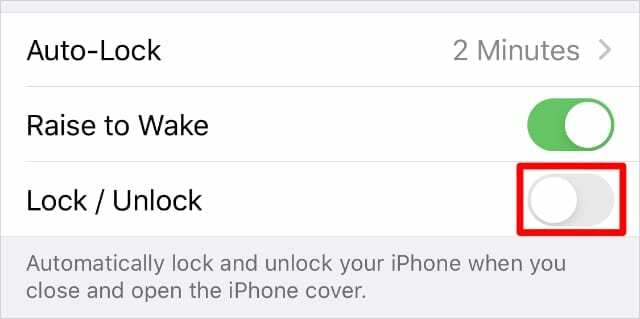
चरण 6. अपने iPhone या iPad की सेटिंग रीसेट करें
एक अन्य समस्या निवारण चरण जिसे आप आज़मा सकते हैं, वह है आपके डिवाइस की सेटिंग रीसेट करना। इन सेटिंग्स में अन्य सेटिंग्स के साथ आपकी अधिसूचना प्राथमिकताएं, स्थान सेवाएं और वाई-फाई नेटवर्क शामिल हैं।
यह विशेष रूप से सुविधाजनक नहीं है, लेकिन लॉक स्क्रीन बग को ठीक करने के लिए अपनी सेटिंग्स को रीसेट करना सबसे दर्द रहित तरीका हो सकता है। अन्य उपयोगकर्ताओं ने बताया है कि यह उनके लिए काम करता है।
अपनी सेटिंग्स को रीसेट करने से आपके डिवाइस से कोई भी मीडिया सामग्री नहीं हटती है - ऐप्स, फोटो या मूवी - लेकिन यह आपके सहेजे गए वाई-फाई पासवर्ड को हटा देगा।
अपने iPhone या iPad की सेटिंग रीसेट करने के लिए:
- iCloud, iTunes, या Finder का उपयोग करके अपने iPhone या iPad का बैकअप लें।
- फिर जाएं सेटिंग्स> सामान्य> रीसेट करें.
- पर थपथपाना सभी सेटिंग्स को रीसेट, फिर पुष्टि करें कि आप करना चाहते हैं सेटिंग्स फिर से करिए.

चरण 7. लॉक स्क्रीन की समस्या पैदा करने वाले ऐप्स को हटाएं
चौकस उपयोगकर्ताओं ने पाया कि विशेष ऐप उनके iPhones और iPads को लॉक स्क्रीन पर जाने का कारण बना रहे थे। यदि आपने इस समस्या के शुरू होने से कुछ समय पहले एक नया ऐप इंस्टॉल किया है, तो यह देखने के लिए इसे अनइंस्टॉल करने का प्रयास करें कि क्या इससे मदद मिलती है।
कई उपयोगकर्ताओं ने इसके साथ एक समस्या का भी पता लगाया हेडस्पेस विशेष रूप से। ऐप के डेवलपर्स ने इस समस्या को ठीक करने के लिए हेडस्पेस को अपडेट किया है, लेकिन आप यह देखने के लिए अस्थायी रूप से इसे हटाने का प्रयास कर सकते हैं कि यह मदद करता है या नहीं।
अपने iPhone या iPad से किसी ऐप को अनइंस्टॉल करने के लिए:
- अपने iPhone या iPad होम स्क्रीन पर ऐप पर टैप करके रखें।
- दिखाई देने वाले त्वरित कार्रवाई मेनू में, चुनें ऐप हटाएं.
- पुष्टि करें कि आप चाहते हैं हटाएं अप्प। इससे आप उस ऐप में सहेजे गए डेटा को खो सकते हैं।
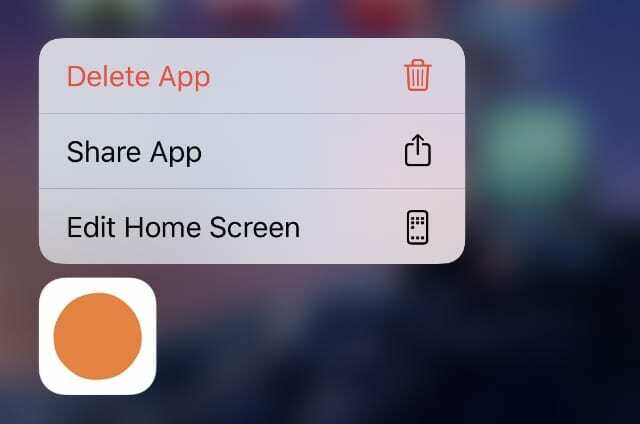
चरण 8. अपना iPhone या iPad मिटाएं और बैकअप बहाल करें
यदि उपरोक्त विधियां आपके iPhone या iPad को लॉक स्क्रीन पर जाने से नहीं रोकती हैं, तो आपको निम्न करने की आवश्यकता हो सकती है अपने डिवाइस को पूरी तरह से मिटा दें. जब आप ऐसा करते हैं, तो आप सभी सॉफ़्टवेयर को फिर से स्थापित करना चुन सकते हैं, जो कि सिस्टम में अपना रास्ता खोजने वाले किसी भी बग को ठीक करना चाहिए।
अगर तुम अपने iPhone या iPad का बैकअप लें सबसे पहले, आप अपने डिवाइस को मिटाने के बाद उस बैकअप को पुनर्स्थापित कर सकते हैं। इस तरह, आपको कोई भी डेटा बिल्कुल भी नहीं खोना चाहिए।
अपने iPhone या iPad को मिटाने के लिए:
- आईक्लाउड, आईट्यून्स या फाइंडर का उपयोग करके एक नया बैकअप बनाएं।
- फिर जाएं सेटिंग्स> सामान्य> रीसेट करें.
- पर थपथपाना सभी सामग्री और समायोजन को मिटा दें और पुष्टि करें कि आप चाहते हैं मिटाएं [डिवाइस]. ऐसा करने से आपके डिवाइस से सभी सामग्री और डेटा हट जाएगा।
- अपने डिवाइस को मिटाने के बाद, संकेतों का पालन तब तक करें जब तक आप तक नहीं पहुंच जाते ऐप्स और डेटा पृष्ठ, फिर iCloud, iTunes, या Finder से अपना बैकअप पुनर्स्थापित करें।
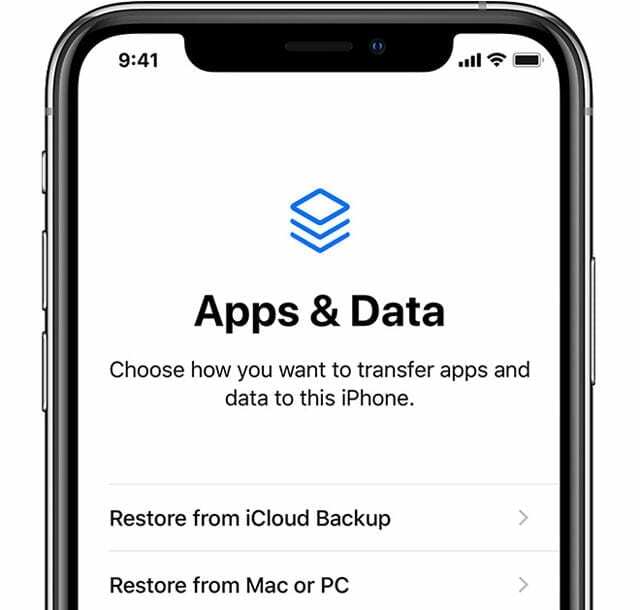
हार्डवेयर समस्याओं को ठीक करने के लिए Apple सहायता से संपर्क करें
यदि आपने उपरोक्त सभी चरणों का पालन किया है, लेकिन आपका iPhone या iPad अभी भी लॉक स्क्रीन पर जा रहा है, तो एक हार्डवेयर समस्या हो सकती है जिसे आपको ठीक करने की आवश्यकता है। Apple को यह पता लगाने में सक्षम होना चाहिए कि आपको किस मरम्मत की आवश्यकता है और इसे ठीक करने के लिए आपको एक निःशुल्क उद्धरण देना चाहिए।
Apple की सहायता टीम से बात करें सीधे अपने नजदीकी सेवा प्रदाता से मिलने का समय निर्धारित करने के लिए। यदि आप भाग्यशाली हैं, तो Apple के तकनीशियन आपकी लॉक स्क्रीन की समस्याओं को मुफ्त में ठीक करने में सक्षम हो सकते हैं!

डैन लोगों को उनकी तकनीक का अधिकतम लाभ उठाने में मदद करने के लिए ट्यूटोरियल और समस्या निवारण गाइड लिखता है। लेखक बनने से पहले, उन्होंने ध्वनि प्रौद्योगिकी में बीएससी अर्जित किया, एक ऐप्पल स्टोर में मरम्मत की देखरेख की, और यहां तक कि चीन में अंग्रेजी भी पढ़ाया।